Rumah >tutorial komputer >pengetahuan komputer >Bagaimana untuk menukar alamat IP rangkaian dalam Win11? Bagaimana untuk menukar alamat ip dalam sistem win11
Bagaimana untuk menukar alamat IP rangkaian dalam Win11? Bagaimana untuk menukar alamat ip dalam sistem win11
- WBOYWBOYWBOYWBOYWBOYWBOYWBOYWBOYWBOYWBOYWBOYWBOYWBasal
- 2024-06-07 18:06:551019semak imbas
Ingin meningkatkan kelajuan rangkaian anda? Melaraskan alamat IP anda dalam Win11 boleh menjadi kunci. Dalam artikel ini, editor PHP Xigua akan membimbing anda langkah demi langkah untuk mengubah suai alamat IP dalam sistem Win11 untuk menjadikan pengalaman rangkaian anda lebih lancar. Artikel ini memperincikan cara melakukan ini dengan mudah dalam tetapan rangkaian dan Internet anda, memberikan anda cara praktikal untuk meningkatkan kelajuan rangkaian anda dan mengoptimumkan pengalaman dalam talian anda.
Cara menukar alamat IP dalam sistem win11
Langkah 1: Klik kanan ikon rangkaian di sudut kanan bawah dan buka tetapan rangkaian dan internet (seperti yang ditunjukkan dalam gambar).

Langkah 2: Klik Ethernet di atas untuk memasuki rangkaian yang anda sambungkan (seperti yang ditunjukkan dalam gambar).

Langkah 3: Tatal ke bawah senarai, cari tugasan IP, dan klik Edit (seperti yang ditunjukkan dalam gambar).
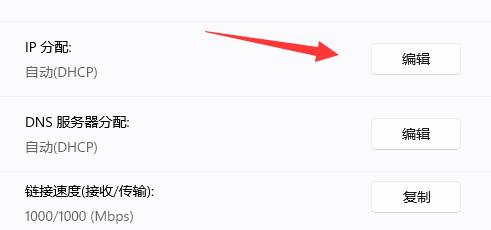
Langkah 4: Tukar automatik (DHCP) kepada manual (seperti yang ditunjukkan dalam gambar).
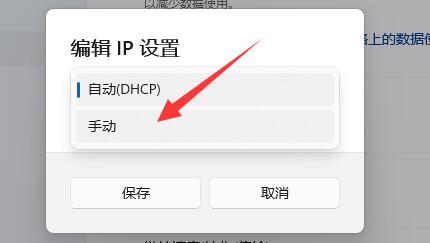
Langkah 5: Dayakan IPv4 atau IPv6 (seperti yang ditunjukkan dalam gambar).
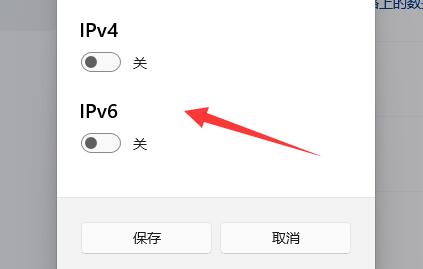
Langkah 6: Masukkan alamat IP untuk diubah suai di bawah dan klik OK untuk melengkapkan pengubahsuaian (seperti yang ditunjukkan dalam gambar).

Atas ialah kandungan terperinci Bagaimana untuk menukar alamat IP rangkaian dalam Win11? Bagaimana untuk menukar alamat ip dalam sistem win11. Untuk maklumat lanjut, sila ikut artikel berkaitan lain di laman web China PHP!

